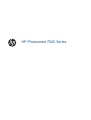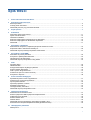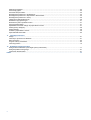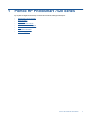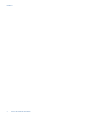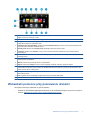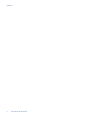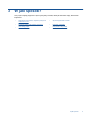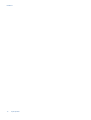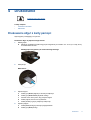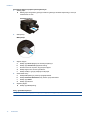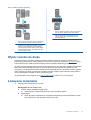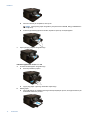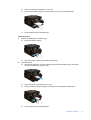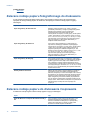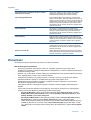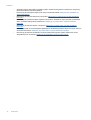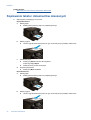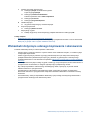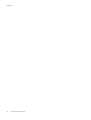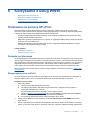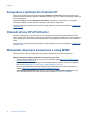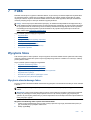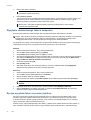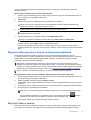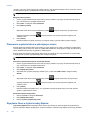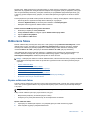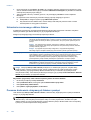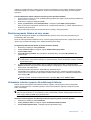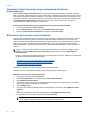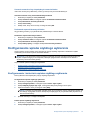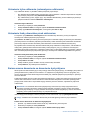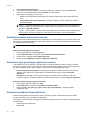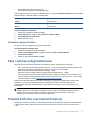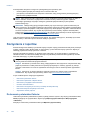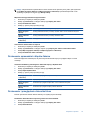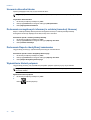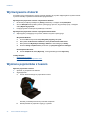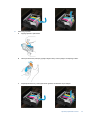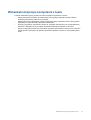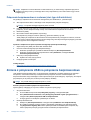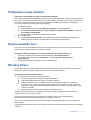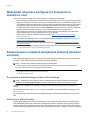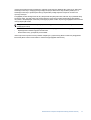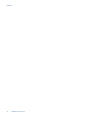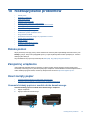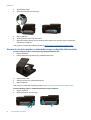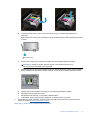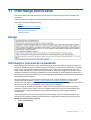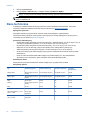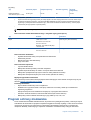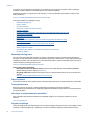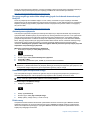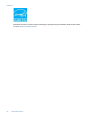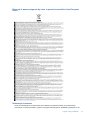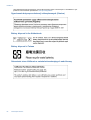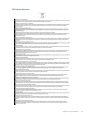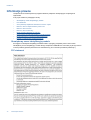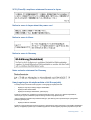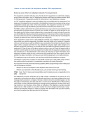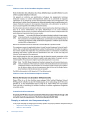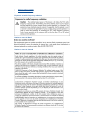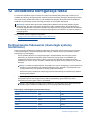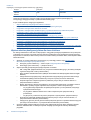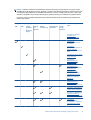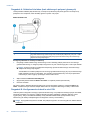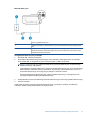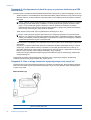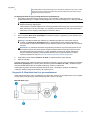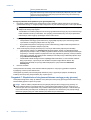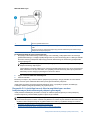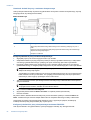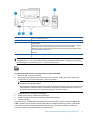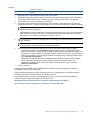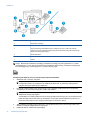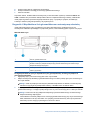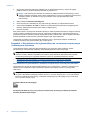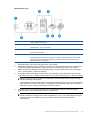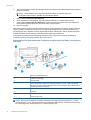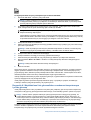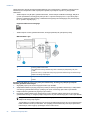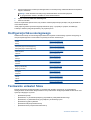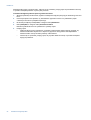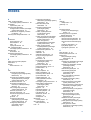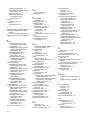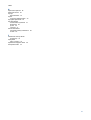HP Photosmart 7520 e-All-in-One Printer series Instrukcja obsługi
- Typ
- Instrukcja obsługi

HP Photosmart 7520 Series


Spis treści
1 Pomoc HP Photosmart 7520 Series...............................................................................................................................3
2 Zapoznanie z HP Photosmart
Elementy drukarki.................................................................................................................................................................5
Funkcje panelu sterowania...................................................................................................................................................6
Wskazówki pomocne przy poznawaniu drukarki..................................................................................................................7
3 W jaki sposób?................................................................................................................................................................9
4Drukowanie
Drukowanie zdjęć z karty pamięci......................................................................................................................................11
Wybór nośnika do druku.....................................................................................................................................................13
Ładowanie materiałów........................................................................................................................................................13
Zalecane rodzaje papieru fotograficznego do drukowania ................................................................................................16
Zalecane rodzaje papieru do drukowania i kopiowania......................................................................................................16
Wskazówki..........................................................................................................................................................................17
5 Kopiowanie i skanowanie
Skanowanie do komputera, urządzenia pamięci lub wiadomości e-mail...........................................................................19
Kopiowanie tekstu i dokumentów mieszanych...................................................................................................................20
Wskazówki dotyczące udanego kopiowania i skanowania................................................................................................21
6 Korzystanie z usług WWW
Drukowanie za pomocą HP ePrint.....................................................................................................................................23
Korzystanie z aplikacji dla drukarek HP.............................................................................................................................24
Odwiedź stronę HP ePrintCenter.......................................................................................................................................24
Wskazówki dotyczące korzystania z usług WWW..............................................................................................................24
7Faks
Wysyłanie faksu..................................................................................................................................................................25
Odbieranie faksu................................................................................................................................................................29
Konfigurowanie wpisów szybkiego wybierania...................................................................................................................33
Zmiana ustawień faksowania.............................................................................................................................................34
Faks i cyfrowe usługi telefoniczne......................................................................................................................................37
Protokół FoIP (Fax over Internet Protocol).........................................................................................................................37
Korzystanie z raportów.......................................................................................................................................................38
8 Praca z kasetami drukującymi
Sprawdzanie poziomu tuszu w pojemnikach......................................................................................................................41
Automatyczne czyszczenie pojemników............................................................................................
................................41
Wyrównywanie drukarki......................................................................................................................................................42
Wymiana pojemników z tuszem.........................................................................................................................................42
Zamawianie pojemników....................................................................................................................................................44
Cartridge warranty information...........................................................................................................................................44
Wskazówki dotyczące korzystania z tuszu.........................................................................................................................45
9 Interfejsy komunikacyjne
Dodawanie HP Photosmart do sieci...................................................................................................................................47
Zmiana z połączenia USB na połączenie bezprzewodowe................................................................................................48
Podłączanie nowej drukarki................................................................................................................................................49
Zmiana ustawień sieci........................................................................................................................................................49
Wireless Direct...................................................................................................................................................................49
Wskazówki dotyczące konfiguracji i korzystania z drukarki w sieci....................................................................................50
Zaawansowane narzędzia zarządzania drukarką (drukarki sieciowe)...............................................................................50
10 Rozwiązywanie problemów
Dalsza pomoc.....................................................................................................................................................................53
1

Zarejestruj urządzenie........................................................................................................................................................53
Usuń zacięty papier............................................................................................................................................................53
Usuwanie zacięcia karetki..................................................................................................................................................55
Rozwiązywanie problemów z drukowaniem.......................................................................................................................55
Rozwiązywanie problemów z kopiowaniem i skanowaniem..............................................................................................55
Rozwiązywanie problemów z siecią...................................................................................................................................56
Telefoniczna obsługa klientów HP.....................................................................................................................................56
Dodatkowe opcje gwarancyjne...........................................................................................................................................57
Rozbudowa systemu podawania tuszu..............................................................................................................................57
Przygotowanie drukarki......................................................................................................................................................57
Sprawdzanie drzwiczek dostępu do pojemników z tuszem................................................................................................57
Awaria głowicy drukującej..................................................................................................................................................58
Awaria drukarki...................................................................................................................................................................58
Problem z pojemnikiem z tuszem.......................................................................................................................................58
Pojemniki INSTALACYJNE................................................................................................................................................60
11 Informacje techniczne
Uwaga................................................................................................................................................................................61
Informacja o procesorze na kasetach................................................................................................................................61
Dane techniczne.................................................................................................................................................................62
Program ochrony środowiska.............................................................................................................................................63
Informacje prawne..............................................................................................................................................................70
12 Dodatkowa konfiguracja faksu
Konfigurowanie faksowania (równoległe systemy telefoniczne)........................................................................................77
Konfiguracja faksu szeregowego.......................................................................................................................................97
Testowanie ustawień faksu................................................................................................................................................97
Indeks......................................................................................................................................................................................99
2

Rozdział 1
4 Pomoc HP Photosmart 7520 Series

2 Zapoznanie z HP Photosmart
• Elementy drukarki
•
Funkcje panelu sterowania
•
Wskazówki pomocne przy poznawaniu drukarki
Elementy drukarki
• Widok z przodu drukarki
1Pokrywa
2Wewnętrzna część pokrywy
3Szyba
4 Kolorowy wyświetlacz graficzny (nazywany także wyświetlaczem)
5 Diody gniazd Karta pamięci
6 Gniazda Karta pamięci
7 Gniazdo napędu USB
8 Obszar wyboru
9 Prowadnica szerokości papieru podajnika fotograficznego
10 Przedłużenie zasobnika papieru (nazywane także przedłużeniem zasobnika)
11 Prowadnica szerokości papieru głównego podajnika
12 Główny podajnik (także: podajnik wejściowy)
13 Zasobnik wyjściowy
14 Wskaźnik połączenia bezprzewodowego
15 Przycisk Włącz
16 Drzwiczki pojemników
17 Automatyczny podajnik dokumentów
18 Automatyczny podajnik dokumentów
• Widok urządzenia z góry i z tyłu
Zapoznanie z HP Photosmart 5

19 Obszar dostępu do pojemników z tuszem
20 Zestaw głowic drukujących
21 Położenie numeru modelu
22 Tylny port USB
23 Złącze zasilające (używać tylko z zasilaczem dostarczonym przez firmę HP).
24 Moduł druku dwustronnego
Funkcje panelu sterowania
Ekran dotykowy wyświetla opcje menu, zdjęcia i komunikaty. Możesz dotknąć i przeciągnąć palec poziomo, by
przeglądać zdjęcia lub pionowo, by przeglądać opcje menu.
Rozdział 2
6 Zapoznanie z HP Photosmart

1 Wyświetlacz: Ekran dotykowy wyświetla opcje menu, zdjęcia i komunikaty. Możesz szybko przewijać poziomo przez
zdjęcia, lub pionowo przez listy z menu.
2 Początek: Powraca do Ekranu początkowego (domyślnego ekranu po włączeniu urządzenia).
3 Usługi WWW: Otwiera menu Usługi WWW, zawierające informacje o stanie. Możesz także zmienić ustawienia i jeśli
Usługi WW są włączone, wydrukować raport.
4 Ustawienia sieci bezprzewodowej: Otwiera menu Sieci bezprzewodowej, w którym można wybrać właściwości sieci
bezprzewodowej lub zmienić ustawienia tej sieci.
5 Poziomy tuszu: Otwiera menu Poziomy tuszu, zawierające szacowane poziomy tuszu.
6 Ustawienia: Otwiera menu Ustawień, w którym można zmieniać ustawienia urządzenia i przeprowadzać zadania
konserwacyjne.
7 Pomoc
: Z ekranu Pomoc widoczna jest lista tematów pomocy. Na innych ekranach zawiera pomoc dotyczącą
bieżącego ekranu.
8 Apps: Zapewnia szybką i prostą metodę na dostęp i drukowanie informacji z aplikacji, takich jak mapy, kupony, strony
do kolorowania oraz układanki.
9 Wstecz: Powraca do poprzedniego ekranu na wyświetlaczu.
10 Zdjęcie: Otwiera menu Zdjęcie, w którym można przeglądać, edytować, drukować i zapisywać zdjęcia.
11 Kopiuj: Otwiera menu Kopiuj, w którym możesz obejrzeć podgląd kopii, zmienić rozmiar i jasność, wybrać typ kopii
(czarno-biała lub kolorowa) i wybrać liczbę kopii. Możesz także zmienić ustawienie, by tworzyć kopie dwustronne, albo
wybrać rozmiar, jakość i rodzaj papieru.
12 Skanuj: Otwiera menu Wybierz miejsce docelowe dla skanowania, w którym można wybrać miejsce docelowe dla
skanowanego obrazu.
13
Faks: Wyświetla ekran umożliwiający wysłanie faksu lub wybór ustawień faksowania.
14 Anuluj: Zatrzymuje bieżącą operację.
Wskazówki pomocne przy poznawaniu drukarki
Skorzystaj z poniższych wskazówek, by poznać drukarkę:
• Dowiedz się, jak zarządzać aplikacjami dla drukarek w celu drukowania przepisów, kuponów i innej treści z
Internetu.
Kliknij tutaj, by przejść online i uzyskać dodatkowe informacje.
Wskazówki pomocne przy poznawaniu drukarki 7

Rozdział 2
8 Zapoznanie z HP Photosmart

3 W jaki sposób?
W tej części znajdują się łącza do często wykonywanych zadań, takich jak drukowanie zdjęć, skanowanie i
kopiowanie.
•
Skanowanie do komputera, urządzenia pamięci lub
wiadomości e-mail
•
Wymiana pojemników z tuszem
•
Kopiowanie tekstu i dokumentów mieszanych
•
Ładowanie materiałów
•
Usuń zacięty papier
•
Korzystanie z usług WWW
W jaki sposób? 9

Rozdział 3
10 W jaki sposób?

4Drukowanie
Drukowanie zdjęć z karty pamięci
Tematy związane
•
Ładowanie materiałów
•
Wskazówki
Drukowanie zdjęć z karty pamięci
Wykonaj jedną z następujących czynności:
Drukowanie zdjęć na papierze małego formatu
1. Załaduj papier.
▲ Załaduj do podajnika fotograficznego papier fotograficzny do rozmiaru 10 x 15 cm (4 x 6 cali), stroną
do zadrukowania do dołu.
Załaduj papier fotograficzny do zasobnika fotograficznego
2. Włóż pamięć.
Włóż pamięć
3. Wybierz zdjęcie.
a. Dotknij opcji Photo (Zdjęcie) na ekranie początkowym.
b. Dotknij opcji View & Print (Wyświetl i drukuj).
c.Przewiń w lewo lub w prawo, aby przejrzeć zdjęcia.
d. Dotknij zdjęcie, które chcesz wydrukować.
e. Dotknij strzałkę w górę by zwiększyć liczbę kopii.
4. Wydrukuj zdjęcie.
a.Dotknij Print (Drukuj) by zobaczyć podgląd zadania.
b. Dotknij opcji Print (Drukuj).
Drukowanie 11

Drukowanie zdjęcia na papierze pełnowymiarowym
1. Załaduj papier.
▲ Załaduj papier fotograficzny pełnego formatu do głównego zasobnika wejściowego, stroną do
zadrukowania do dołu.
Ładowanie papieru
2. Włóż pamięć.
Włóż pamięć
3. Wybierz zdjęcie.
a. Dotknij opcji Photo (Zdjęcie) na ekranie początkowym.
b. Dotknij opcji View & Print (Wyświetl i drukuj).
c.Przewiń w lewo lub w prawo, aby przejrzeć zdjęcia.
d. Dotknij zdjęcie, które chcesz wydrukować.
e. Dotknij strzałkę w górę by zwiększyć liczbę kopii.
4. Zmień układ strony.
a.Dotknij Print (Drukuj) by zobaczyć podgląd zadania.
b.Dotknij Ustawienia drukowania, aby zmienić opcje drukowania.
c. Dotknij opcji Układ.
d. Dotknij opcji 8.5 x 11.
5. Wydrukuj zdjęcie.
▲ Dotknij opcji Print (Drukuj).
Karty i gniazda kart pamięci
Twój produkt ma jedną z następujących konfiguracji i obsługuje poniższe typy kart pamięci.
Rozdział 4
12 Drukowanie

1 Memory Stick Duo lub Pro Duo, Memory Stick Pro-HG
Duo, lub Memory Stick Micro (wymagany adapter)
2 MultiMedia Card (MMC), MMC Plus, Secure
MultiMedia Card, MMC Mobile (RS-MMC; wymagany
adapter), Secure Digital (SD), Secure Digital Mini,
Secure Digital High Capacity (SDHC), Secure Digital
Extended Capacity (SDXC), lub TransFlash MicroSD
Card (wymagany adapter)
- Lub -
1 Memory Stick Duo lub Pro Duo, Memory Stick Pro-HG
Duo, lub Memory Stick Micro (wymagany adapter)
2 Secure Digital (SD), Secure Digital Mini, Secure Digital
High Capacity (SDHC), Secure Digital Extended
Capacity (SDXC), lub TransFlash MicroSD Card
(wymagany adapter)
Wybór nośnika do druku
Drukarka pozwala na stosowanie większości rodzajów papieru stosowanych w biurach. Nośniki firmy HP
zapewniają optymalną jakość druku. Zapraszamy na stronę internetową HP pod adresem
www.hp.com, gdzie
można zapoznać się z dodatkowymi informacjami na temat materiałów eksploatacyjnych HP.
HP zaleca używanie zwykłego papieru oznaczonych logiem ColorLok do codziennego drukowania i kopiowania
dokumentów. Wszystkie papiery z logiem ColorLok są niezależnie testowane tak, aby spełniały wysokie
wymagania co do niezawodności i jakości wydruków oraz zapewniają wyraźne i żywe kolory wydruku, głęboką
czerń i szybsze wysychanie w porównaniu ze zwykłym papierem. Papier z logiem ColorLok można znaleźć w
różnych gramaturach i formatach w ofercie różnych procentów.
Aby zakupić papiery HP, przejdź na stronę
Kup produkty i usługi i wybierz tusz, toner oraz papier.
Ładowanie materiałów
▲ Wykonaj jedną z następujących czynności:
Załaduj papier 10 x 15 cm (4 x 6 cali)
a. Podnieś pokrywę podajnika fotograficznego.
❑
Unieś pokrywę podajnika fotograficznego i odsuń prowadnicę papieru.
b.Załaduj papier.
❑
Wsuń plik papieru fotograficznego do podajnika fotograficznego krótszą krawędzią do przodu,
stroną przeznaczoną do drukowania odwróconą do dołu.
Karty i gniazda kart pamięci (ciąg dalszy)
Ładowanie materiałów 13

❑
Wsuń stos arkuszy do urządzenia, aż do oporu.
Uwaga Jeśli używany papier fotograficzny ma perforowane zakładki, ładuj go zakładkami w
swoją stronę.
❑
Przesuwaj prowadnicę papieru do środka, dopóki nie oprze się o krawędź papieru.
c.Opuść pokrywę podajnika fotograficznego.
Ładowanie papieru A4 oaz 8,5 x 11 cala
a. Podnieś zasobnik papieru fotograficznego.
❑
Rozsuń prowadnice papieru.
❑
Wyjmij cały papier z głównego zasobnika wejściowego.
b.Załaduj papier.
❑
Wsuń plik papieru do podajnika głównego krótszą krawędzią do przodu, stroną przeznaczoną do
drukowania odwróconą do dołu.
Rozdział 4
14 Drukowanie

❑
Wsuń stos arkuszy do urządzenia, aż do oporu.
❑
Przesuwaj prowadnicę papieru do środka, dopóki nie oprze się o krawędź papieru.
❑
Opuść zasobnik papieru fotograficznego.
Ładowanie kopert
a. Podnieś zasobnik papieru fotograficznego.
❑
Rozsuń prowadnice papieru.
❑
Wyjmij cały papier z głównego zasobnika wejściowego.
b. Ładowanie kopert.
❑
Włóż kopertę lub koperty do prawej części głównego zasobnika wejściowego, tak aby były
zwrócone zamknięciami w górę i w lewo.
❑
Wsuń stos kopert do urządzenia, aż do oporu.
❑
Dosuń prowadnicę szerokości papieru, aż zatrzyma się na krawędziach pliku kopert.
❑
Opuść zasobnik papieru fotograficznego.
Ładowanie materiałów 15

Tematy związane
•
Wskazówki
Zalecane rodzaje papieru fotograficznego do drukowania
W celu osiągnięcia najwyższej jakości druku zaleca się korzystanie z papieru firmy HP przeznaczonego
specjalnie do danego rodzaju projektu. W zależności od kraju/regionu niektóre rodzaje papieru mogą być
niedostępne.
Papier Opis
Papier fotograficzny HP Premium Plus Najlepszy papier fotograficzny HP, papier o wysokiej
gramaturze przeznaczony do zdjęć o profesjonalnej jakości.
Posiada natychmiastowo schnącą powierzchnię,
zapewniającą łatwe operowanie papierem bez
rozmazywania. Jest odporny na wodę, plamy, odciski palców
i wilgoć. Jest dostępny w kilku formatach, między innymi A4,
8,5 x 11 cali i 10 x 15 cm (4 x 6 cali), 13 x 18 cm (5 x 7 cali) z
wykończeniem mocno błyszczącym lub lekko błyszczącym
(satynowo-matowym). Jest to papier bezkwasowy co
zwiększa trwałość dokumentów.
Papier fotograficzny HP Advanced Jest to gruby papier fotograficzny o szybkoschnącym
wykończeniu, ułatwiającym układanie i zapobiegającym
rozmazywaniu. Jest odporny na wodę, plamy, odciski palców
i wilgoć. W tym przypadku wydruki można porównać ze
zdjęciami wykonanymi w zakładzie fotograficznym. Jest
dostępny w kilku formatach, między innymi A4, 8,5 x 11 cali i
10 x 15 cm (4 x 6 cali), 13 x 18 cm (5 x 7 cali) z
wykończeniem błyszczącym lub lekko błyszczącym
(satynowo-matowym). Jest to papier bezkwasowy co
zwiększa trwał
ość dokumentów.
Papier fotograficzny HP Everyday Jest to papier przeznaczony do codziennego i niedrogiego
drukowania kolorowych zdjęć. Ten niedrogi papier umożliwia
szybkie wysychanie tuszu, dzięki czemu odbitki można od
razu przeglądać. Ponadto umożliwia drukowanie ostrych,
wyraźnych zdjęć na każdej drukarce atramentowej. Dostępny
w wersji błyszczącej w rozmiarach 8,5 x 11 cali, A4, 4 x 6 cali
oraz 10 x 15 cm. Jest bezkwasowy dla zapewnienia dłuższej
trwałości dokumentów.
Zestawy HP Photo Value Pack Pakiety HP Photo Value to wygodne zestawy oryginalnych
pojemników z tuszem HP i Papieru fotograficznego HP
Advanced, dzięki którym można zaoszczędzić czas i uniknąć
domyślania się, jak najtaniej wydrukować najwyższej jakości
zdjęcia za pomocą drukarki HP. Oryginalne tusze HP oraz
Papier fotograficzny HP Advanced zostały zaprojektowane
tak, aby wspólnie gwarantowały wspaniałe i trwałe wyniki za
każdym razem. Jest to idealne rozwiązanie do wydrukowania
wszystkich zdjęć z wakacji lub wielu kopii zdjęć dla
znajomych.
Zalecane rodzaje papieru do drukowania i kopiowania
W zależności od kraju/regionu niektóre rodzaje papieru mogą być niedostępne.
Papier Opis
Papier HP Brochure oraz Papier HP Professional 180 g/
m2
Jest to powlekany papier matowy albo błyszczący i jest
papierem dwustronnym. Są najlepszym wyborem do
tworzenia materiałów marketingowych o profesjonalnej
jakości, takich jak broszury i reklamy, a także grafiki
biznesowe na okładki raportów i kalendarze.
Rozdział 4
16 Drukowanie

Papier Opis
Papier HP Premium Presentation 120 g/m2 lub Papier
HP Professional 120 g/m2
Jest to gruby, dwustronny papier matowy, który idealnie
nadaje się do prezentacji, ofert, raportów i informacji.
Profesjonalna gramatura robi imponujące wrażenie.
Papier HP Bright White Inkjet Papier HP Bright White Inkjet gwarantuje wysoki kontrast
kolorów i ostrość tekstu. Jest wystarczająco nieprzejrzysty na
potrzeby obustronnego druku w kolorze, nie dopuszczając do
przebijania kolorów na drugą stronę, dzięki czemu doskonale
nadaje się do drukowania biuletynów, sprawozdań i ulotek.
Technologia ColorLok redukuje rozmazania, pogłębia czerń i
zapewnia żywe kolory.
Papier HP Printing HP Printing to wysokiej jakości papier wielofunkcyjny.
Wydrukowane na nim dokumenty wyglądają poważniej niż te
na zwykłym papierze wielofunkcyjnym lub do kopiowania.
Technologia ColorLok redukuje rozmazania, pogłębia czerń i
zapewnia żywe kolory.
Papier HP Office Papier HP Office to wysokiej jakości papier wielofunkcyjny.
Nadaje się do drukowania wersji roboczych, kolejnych kopii,
notatek lub innych standardowych dokumentów. Technologia
ColorLok redukuje rozmazania, pogłębia czerń i zapewnia
żywe kolory.
Papier HP Office Recycled Papier HP Office Recycled to papier wielofunkcyjny o
wysokiej jakości wykonany w 30% z odzyskanych włókien.
Technologia ColorLok redukuje rozmazania, pogłębia czerń
i
zapewnia żywe kolory.
Nadruki na koszulki HP Nadruki na koszulki HP (do tkanin kolorowych lub do tkanin
lekkich bądź białych) stanowią idealny sposób wykorzystania
fotografii do tworzenia oryginalnych koszulek.
Wskazówki
Skorzystaj z poniższych wskazówek, aby cieszyć się udanymi wydrukami.
Wskazówki dotyczące drukowania
• Korzystaj z oryginalnych pojemników z tuszem HP. Oryginalne pojemniki z tuszem firmy HP są
projektowane i testowane pod kątem współdziałania z drukarkami HP, co ułatwia uzyskiwanie znakomitych
wydruków za każdym razem.
• Sprawdź, czy w pojemnikach z tuszem znajduje się odpowiednia ilość tuszu. Sprawdź szacowane poziomy
tuszu, dotykając ikony Poziomy tuszu na ekranie drukarki.
• Ładuj zawsze plik kartek, a nie pojedyncze strony. Korzystaj z czystego, nie pogniecionych kartek o
jednakowej wielkości. Upewnij się, że załadowano tylko jeden rodzaj papieru na raz.
• Dokładnie dopasowuj prowadnicę szerokości w podajniku do papieru. Sprawdzaj, czy prowadnica
szerokości nie zagięła papieru w podajniku.
• Ustaw jakość wydruku i rozmiar papieru zgodnie z rodzajem i rozmiarem papieru załadowanego do
drukarki.
• Jeśli chcesz wydrukować dokument czarno-biały przy użyciu jedynie czarnego tuszu, wykonaj jedną z
poniższych czynności zależnie od posiadanego systemu operacyjnego.
◦ W systemie Windows: Otwórz oprogramowanie drukarki i kliknij Ustaw preferencje
. Na karcie
Papier/Jakość kliknij Zaawansowane. Z listy rozwijanej Drukuj w odcieniach szarości w części
Funkcje drukarki wybierz Tylko czarny tusz.
◦ Dla komputera Macintosh: W oknie dialogowym Drukuj wybierz zakładkę Papier/Jakość, kliknij
Opcje kolorów, a następnie wybierz Druk w skali szarości z menu podręcznego Kolor.
Jeśli w oknie dialogowym Drukuj nie są widoczne opcje drukarki, kliknij niebieski trójkąt obok nazwy
drukarki (system Mac OS X w wersji 10.6) lub kliknij Pokaż szczegóły (system Mac OS X w wersji
10.7). Skorzystaj z menu podręcznego w dolnej części okna dialogowego i wybierz zakładkę Papier/
Jakość.
(ciąg dalszy)
Wskazówki 17

• Sprawdź marginesy korzystając z podglądu wydruku. Ustawienia marginesów w dokumencie nie powinny
przekraczać obszaru wydruku urządzenia.
• Dowiedz się, jak udostępniać zdjęcia przez Internet i zamawiać odbitki.
Kliknij tutaj, aby dowiedzieć się
więcej przez Internet.
• Dowiedz się, jak drukować dokumenty z komputera.
Kliknij tutaj, by przejść online i uzyskać dodatkowe
informacje.
• Dowiedz się jak wydrukować zdjęcia zapisane w komputerze. Dowiedz się więcej na temat rozdzielczości
druku i ustawiania maksymalnej rozdzielczości.
Kliknij tutaj, by przejść online i uzyskać dodatkowe
informacje.
• Dowiedz się, jak drukować koperty z komputera.
Kliknij tutaj, by przejść online i uzyskać dodatkowe
informacje.
• Dowiedz się więcej na temat zarządzania aplikacjami do drukowania przepisów, kuponów i innych treści na
stronie HP ePrintCenter.
Kliknij tutaj, by przejść online i uzyskać dodatkowe informacje.
• Dowiedz się, jak drukować niezależnie od miejsca przebywania poprzez wysłanie wiadomości email z
załącznikami prosto do drukarki.
Kliknij tutaj, aby dowiedzieć się więcej przez Internet.
Rozdział 4
18 Drukowanie
Strona się ładuje...
Strona się ładuje...
Strona się ładuje...
Strona się ładuje...
Strona się ładuje...
Strona się ładuje...
Strona się ładuje...
Strona się ładuje...
Strona się ładuje...
Strona się ładuje...
Strona się ładuje...
Strona się ładuje...
Strona się ładuje...
Strona się ładuje...
Strona się ładuje...
Strona się ładuje...
Strona się ładuje...
Strona się ładuje...
Strona się ładuje...
Strona się ładuje...
Strona się ładuje...
Strona się ładuje...
Strona się ładuje...
Strona się ładuje...
Strona się ładuje...
Strona się ładuje...
Strona się ładuje...
Strona się ładuje...
Strona się ładuje...
Strona się ładuje...
Strona się ładuje...
Strona się ładuje...
Strona się ładuje...
Strona się ładuje...
Strona się ładuje...
Strona się ładuje...
Strona się ładuje...
Strona się ładuje...
Strona się ładuje...
Strona się ładuje...
Strona się ładuje...
Strona się ładuje...
Strona się ładuje...
Strona się ładuje...
Strona się ładuje...
Strona się ładuje...
Strona się ładuje...
Strona się ładuje...
Strona się ładuje...
Strona się ładuje...
Strona się ładuje...
Strona się ładuje...
Strona się ładuje...
Strona się ładuje...
Strona się ładuje...
Strona się ładuje...
Strona się ładuje...
Strona się ładuje...
Strona się ładuje...
Strona się ładuje...
Strona się ładuje...
Strona się ładuje...
Strona się ładuje...
Strona się ładuje...
Strona się ładuje...
Strona się ładuje...
Strona się ładuje...
Strona się ładuje...
Strona się ładuje...
Strona się ładuje...
Strona się ładuje...
Strona się ładuje...
Strona się ładuje...
Strona się ładuje...
Strona się ładuje...
Strona się ładuje...
Strona się ładuje...
Strona się ładuje...
Strona się ładuje...
Strona się ładuje...
Strona się ładuje...
Strona się ładuje...
Strona się ładuje...
Strona się ładuje...
-
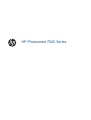 1
1
-
 2
2
-
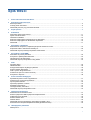 3
3
-
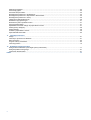 4
4
-
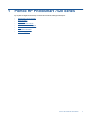 5
5
-
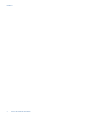 6
6
-
 7
7
-
 8
8
-
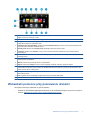 9
9
-
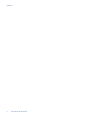 10
10
-
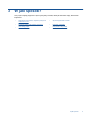 11
11
-
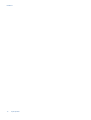 12
12
-
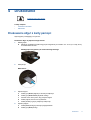 13
13
-
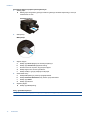 14
14
-
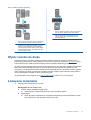 15
15
-
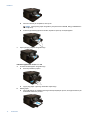 16
16
-
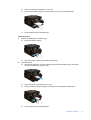 17
17
-
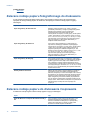 18
18
-
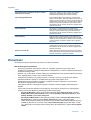 19
19
-
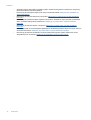 20
20
-
 21
21
-
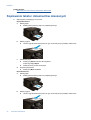 22
22
-
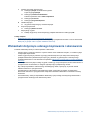 23
23
-
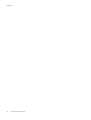 24
24
-
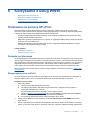 25
25
-
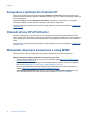 26
26
-
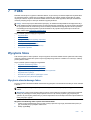 27
27
-
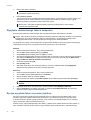 28
28
-
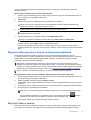 29
29
-
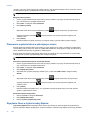 30
30
-
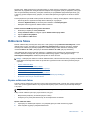 31
31
-
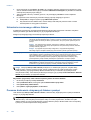 32
32
-
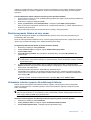 33
33
-
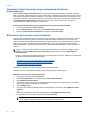 34
34
-
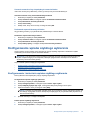 35
35
-
 36
36
-
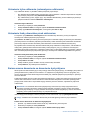 37
37
-
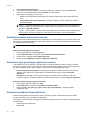 38
38
-
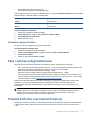 39
39
-
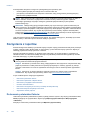 40
40
-
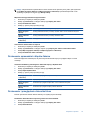 41
41
-
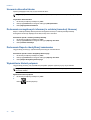 42
42
-
 43
43
-
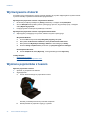 44
44
-
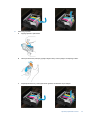 45
45
-
 46
46
-
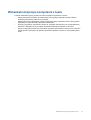 47
47
-
 48
48
-
 49
49
-
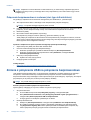 50
50
-
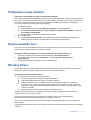 51
51
-
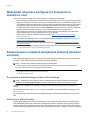 52
52
-
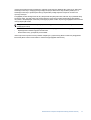 53
53
-
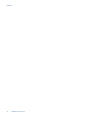 54
54
-
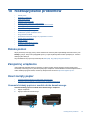 55
55
-
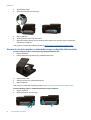 56
56
-
 57
57
-
 58
58
-
 59
59
-
 60
60
-
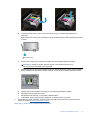 61
61
-
 62
62
-
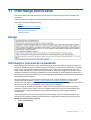 63
63
-
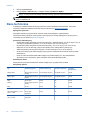 64
64
-
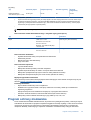 65
65
-
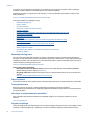 66
66
-
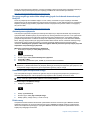 67
67
-
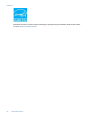 68
68
-
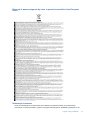 69
69
-
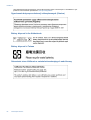 70
70
-
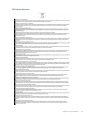 71
71
-
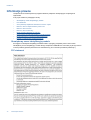 72
72
-
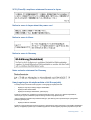 73
73
-
 74
74
-
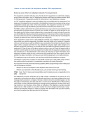 75
75
-
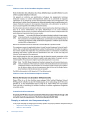 76
76
-
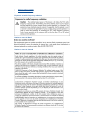 77
77
-
 78
78
-
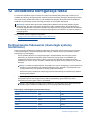 79
79
-
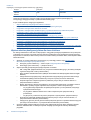 80
80
-
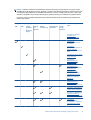 81
81
-
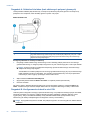 82
82
-
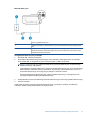 83
83
-
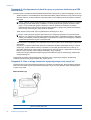 84
84
-
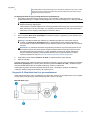 85
85
-
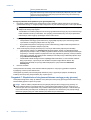 86
86
-
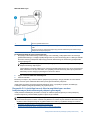 87
87
-
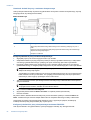 88
88
-
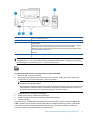 89
89
-
 90
90
-
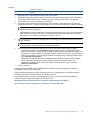 91
91
-
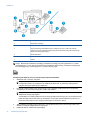 92
92
-
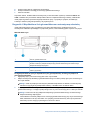 93
93
-
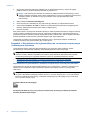 94
94
-
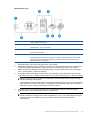 95
95
-
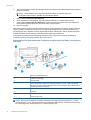 96
96
-
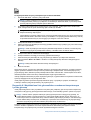 97
97
-
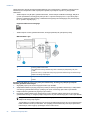 98
98
-
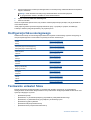 99
99
-
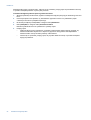 100
100
-
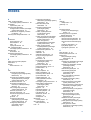 101
101
-
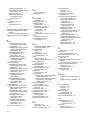 102
102
-
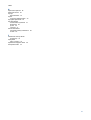 103
103
-
 104
104
HP Photosmart 7520 e-All-in-One Printer series Instrukcja obsługi
- Typ
- Instrukcja obsługi
Powiązane artykuły
-
HP Officejet 6500A e-All-in-One Printer series - E710 instrukcja
-
HP Photosmart 6520 e-All-in-One Printer series Instrukcja obsługi
-
HP Photosmart 5520 e-All-in-One Printer series Instrukcja obsługi
-
HP Deskjet Ink Advantage 4620 e-All-in-One Printer series instrukcja
-
HP Deskjet Ink Advantage 6520 e-All-in-One Printer series Instrukcja obsługi
-
HP Photosmart 5510 e-All-in-One Printer/Duplexer series - B111 Instrukcja obsługi
-
HP ENVY 121 e-All-in-One Printer instrukcja
-
HP Deskjet Ink Advantage 5520 e-All-in-One Printer series Instrukcja obsługi
-
HP ENVY 110 e-All-in-One Printer - D411a instrukcja
-
HP Photosmart 6510 e-All-in-One Printer series - B211 Instrukcja obsługi